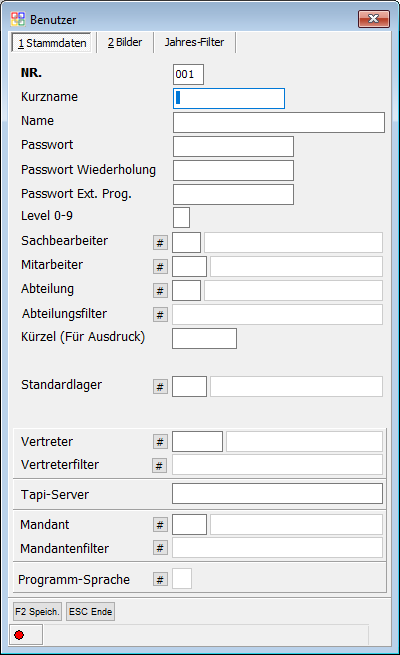OBS/System/Benutzer: Unterschied zwischen den Versionen
Alexis (Diskussion | Beiträge) Keine Bearbeitungszusammenfassung |
(Bearbeiten von „OBS/System/Benutzer erstellen/ändern“ eingemerged) |
||
| Zeile 1: | Zeile 1: | ||
{{Vorlage:System}} | {{Vorlage:System}} | ||
=Benutzer= | =Benutzer= | ||
[[Datei:BenutzerpflegeListe.png]]<br/> | |||
In dieser Liste werden alle OBS-Benutzer aufgelistet mit Name, Benutzernummer, Benutzerlevel und ob der Benutzer aktiv, inaktiv oder offline ist.<br/> | |||
==Tasten und Schaltflächen== | ==Tasten und Schaltflächen== | ||
*Mit {{Einfg}} kann ein neuer OBS Benutzer angelegt werden, der Level kann nicht höher als der Level des anlegenden OBS Benutzers sein. | *Mit {{Einfg}} kann ein neuer OBS Benutzer angelegt werden, der Level kann nicht höher als der Level des anlegenden OBS Benutzers sein. | ||
*Mit {{Entf}} kann ein OBS Benutzer | *Mit {{Entf}} kann ein OBS Benutzer auf inaktiv gesetzt werden. | ||
*Mit {{Return}} oder einfach per ''Doppelklick'' | *Mit {{Return}} oder einfach per ''Doppelklick'' können die [[OBS/System/Benutzer erstellen/ändern|Einstellungen für einen Benutzer]] geändert. | ||
In der Übersicht über alle OBS Benutzer gibt es folgende '''spezifische Tasten und Schaltflächen''': | In der Übersicht über alle OBS Benutzer gibt es folgende '''spezifische Tasten und Schaltflächen''': | ||
| Zeile 21: | Zeile 19: | ||
**[[OBS/System/B Passwörter |B - Passwörter]] | **[[OBS/System/B Passwörter |B - Passwörter]] | ||
**[[OBS/System/C - Allgemeine (Widgets) |C - Widgets]] | **[[OBS/System/C - Allgemeine (Widgets) |C - Widgets]] | ||
**C1 - Allgemeine Einstellungen | |||
**D - Eigenschaften | |||
**E - Zeiten | |||
**F - App-Zugangscode festlegen | |||
**L - RechteListen | |||
**M - Rechte Edit Formulare | |||
**N - Ressourcen für Rechteverwaltung | |||
**[[OBS/System/R Benutzer Einstellungen kopieren |O - Rechte Kopieren]] | **[[OBS/System/R Benutzer Einstellungen kopieren |O - Rechte Kopieren]] | ||
**P - Rechte Module (Level Programmsteuerung) | |||
**P1 - Mitarbeiter Inaktiv setzen | |||
**P2 - Mitarbeiter Reaktivieren | |||
**R - Benutzer Einstellungen kopieren | |||
**T - Historienprotokoll | |||
**U - Magnetschlüssel Passort eintragen | |||
**V - Verzeichnis Rechte Prüfen | |||
**[[OBS/System/X Fensterpositionen löschen |X - Alle Fensterpositionen löschen]] | **[[OBS/System/X Fensterpositionen löschen |X - Alle Fensterpositionen löschen]] | ||
**Y - Alle Widget Fensterpositionen löschen | |||
==Benutzer erstellen/bearbeiten== | |||
Wenn ein bestehender OBS-Benutzer bearbeitet oder ein OBS-Benutzer neu angelegt wird, wird folgendes Fenster geöffnet:<br/> | |||
[[Image:Neuen_Benutezr_anlegen.PNG]]<br /> | |||
===1 Stammdaten=== | |||
Diese Eingabemaske wird mit folgenden Informationen gefüllt: | |||
{| class="wikitable" | |||
|- | |||
! Bezeichnung !! Beschreibung | |||
|- | |||
| Nr || Nummer des Benutzers. Diese wird automatisch fortlaufend vergeben | |||
|- | |||
| Kurzname || Wird für den Login in OBS verwendet | |||
|- | |||
| Name || Name des Benutzers | |||
|- | |||
| Passwort || Passwort für den Login in OBS (muss min. 6 Stellen lang sein) | |||
|- | |||
| Passwort Wiederholung || Wiederholung des Passworts zur Sicherheit | |||
|- | |||
| Passwort Ext. Prog. || | |||
|- | |||
| Level 0-9 || Berechtigungsebene des Benutzers | |||
|- | |||
| Sachbearbeiter || In der Regel sollte für jeden Benutzer auch ein [[OBS/Stammdaten/Weitere Stammdaten/Sachbearbeiter|Sachbearbeiter]] angelegt werden. | |||
|- | |||
| Mitarbeiter|| [[OBS/Stammdaten/Weitere Stammdaten/Mitarbeiter|Mitarbeiter]] im OBS | |||
|- | |||
| Abteilung|| Hier muss die Abteilung des Benutzers eingetragen werden, um das Modul [[OBS/Kostenfreie Module/Kunden-Daten|Kundendaten]] verwenden zu können. | |||
|- | |||
|Abteilungsfilter || Sollten weitere Kundendaten von anderen Abteilungen für den Benutzer sichtbar sein, müssen die Abteilungen hier eingetragen werden. | |||
|- | |||
| Kürzel (Für Ausdruck)|| Initialien für Ausdrucke | |||
|- | |||
| Standardlager|| | |||
|- | |||
| Vertreter || [[OBS/Stammdaten/Weitere Stammdaten/Vertreter|Vertreter]] im OBS | |||
|- | |||
| Vertreterfilter|| | |||
|- | |||
| TAPI-Server|| | |||
|- | |||
|Mandant || Hier wird der Benutzer einen Mandanten zugewiesen. | |||
|- | |||
|Mandantenfilter || | |||
|- | |||
| Programm-Sprache|| | |||
|} | |||
====Empfehlung für die Level Einstellung==== | |||
Diese Empfehlung für die Level Einstellung gelten unter der Bedingung, dass das OBS Menü mit den ausgelieferten Standards eingestellt ist.<br/> | |||
*einfacher Sachbearbeiter : Level 2 | |||
*Buchhaltung, gehobener Sachb. : Level 3 | |||
*Führungsebene : Level 5 | |||
*Administrator (nur Bergau) : Level 9 | |||
Die Beschreibung des '''OBS Level Systems''' finden Sie [[OBS/System/OBS Level System|hier]].<br /> | |||
===2 Bilder=== | |||
Hier kann der Pfad zu einer Bilddatei angegeben werden. Dieses wird dann in der Benutzerverwaltung angezeigt. Die Bilder sollten auf dem OBS-Server unter ''..\OBS\DATA\BILDARCHIV\PERSONEN\'' gespeichert werden. | |||
===Tasten und Schaltflächen=== | |||
Mit {{F2}} '''Speichern''' werden die Eingaben abgespeichert. Mit {{Escape}} wird die Einzelbearbeitung der Benutzer verlassen und wieder die Übersicht über alle OBS Benutzer aktiviert. | |||
Version vom 5. August 2019, 15:57 Uhr
- Übersicht
- 1 - Import
- OBS/System/Sonderprogramme: 10 - Desktop-Heap für interaktive Fenster setzen
- 2.0 - Finanzamtexport
- 2.1 - Finanzamtexport Kassenjournal
- 3 - Eigenlieferung Erfassen
- 4 - IBAN/BIC Konvertierung
- 7 - OBS DB Speed Test
- 8 - OBS CPU Speed Test
- 9 - Jahre aus der Auftragsbearbeitung archivieren
- A - Waage Input/Output
- B - Gegenkonten/Output
- C - Postversand exportieren
- D - Journaldaten aus PCAS übernhemen
- E - Aus UGL-Datei Angebot erstellen
- F - Inventurüberblick ausdrucken
- G - Vk-Preis von Datanorm-Artikel anpassen
- H - Überprüfung der Kalenderwochen-Verwaltung
- I - UMB-Lohndaten übernehmen
- J - Druckernamen ausgeben
- K - OP´s aus dem Vorjahr holen
- L - Inventur per EAN-Scanner
- M - Abgleich der Konten und der offenen Posten
- O - Artikelpflege im Scheduler anzeigen
- P - Mehrwertsteuerwechsel
- Q - Artikel verschmelzen
- R - OBS zum Standard E-Mail-Programm machen
- R1 - Listen Felder Import
- S - Allgemeine OBS-Update-Informationsmail
- SB - Script-Bibliothek
- T - Individueller Artikelimport
- U - DATANORM Export
- V - OpenBooks Export
- X - Aktuelles Jahr für Inventurbew. sichern
- Y - Dokumenteverwaltung Import
- Z - Init Installations-Macros abrufen
- Datenschnittstelle für Prüfungssoftware der Finanzbehörde
- Tasten und Schaltflächen
- OBS Level System
Benutzer
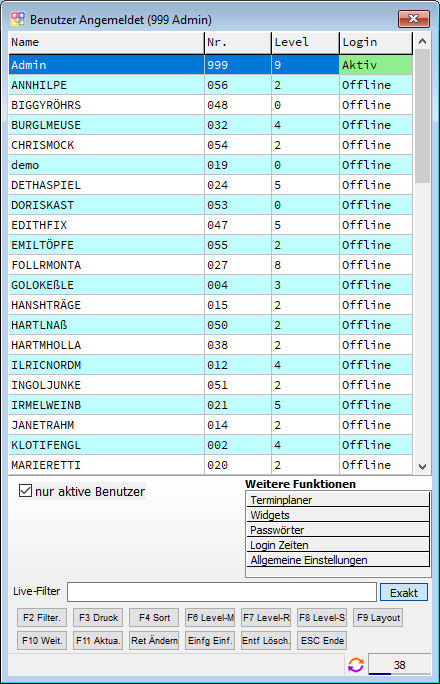
In dieser Liste werden alle OBS-Benutzer aufgelistet mit Name, Benutzernummer, Benutzerlevel und ob der Benutzer aktiv, inaktiv oder offline ist.
Tasten und Schaltflächen
- Mit Einfg kann ein neuer OBS Benutzer angelegt werden, der Level kann nicht höher als der Level des anlegenden OBS Benutzers sein.
- Mit Entf kann ein OBS Benutzer auf inaktiv gesetzt werden.
- Mit ↩ Enter oder einfach per Doppelklick können die Einstellungen für einen Benutzer geändert.
In der Übersicht über alle OBS Benutzer gibt es folgende spezifische Tasten und Schaltflächen:
- F6 Level-M - es werden die eingestellten Level des aktuellen Benutzers für OBS Menüpunkte angezeigt
- F7 Level-R - es werden die eingestellten Level des aktuellen Benutzers für OBS Reports angezeigt
- F8 Level-S - es werden die eingestellten Level des aktuellen Benutzers für OBS Sonderprogramme angezeigt
- F9 Layout - hier können Sie das Layout von OBS anpassen
- F10 Weitere Funktionen :
- A - Terminplaner Einstellungen
- B - Passwörter
- C - Widgets
- C1 - Allgemeine Einstellungen
- D - Eigenschaften
- E - Zeiten
- F - App-Zugangscode festlegen
- L - RechteListen
- M - Rechte Edit Formulare
- N - Ressourcen für Rechteverwaltung
- O - Rechte Kopieren
- P - Rechte Module (Level Programmsteuerung)
- P1 - Mitarbeiter Inaktiv setzen
- P2 - Mitarbeiter Reaktivieren
- R - Benutzer Einstellungen kopieren
- T - Historienprotokoll
- U - Magnetschlüssel Passort eintragen
- V - Verzeichnis Rechte Prüfen
- X - Alle Fensterpositionen löschen
- Y - Alle Widget Fensterpositionen löschen
Benutzer erstellen/bearbeiten
Wenn ein bestehender OBS-Benutzer bearbeitet oder ein OBS-Benutzer neu angelegt wird, wird folgendes Fenster geöffnet:
1 Stammdaten
Diese Eingabemaske wird mit folgenden Informationen gefüllt:
| Bezeichnung | Beschreibung |
|---|---|
| Nr | Nummer des Benutzers. Diese wird automatisch fortlaufend vergeben |
| Kurzname | Wird für den Login in OBS verwendet |
| Name | Name des Benutzers |
| Passwort | Passwort für den Login in OBS (muss min. 6 Stellen lang sein) |
| Passwort Wiederholung | Wiederholung des Passworts zur Sicherheit |
| Passwort Ext. Prog. | |
| Level 0-9 | Berechtigungsebene des Benutzers |
| Sachbearbeiter | In der Regel sollte für jeden Benutzer auch ein Sachbearbeiter angelegt werden. |
| Mitarbeiter | Mitarbeiter im OBS |
| Abteilung | Hier muss die Abteilung des Benutzers eingetragen werden, um das Modul Kundendaten verwenden zu können. |
| Abteilungsfilter | Sollten weitere Kundendaten von anderen Abteilungen für den Benutzer sichtbar sein, müssen die Abteilungen hier eingetragen werden. |
| Kürzel (Für Ausdruck) | Initialien für Ausdrucke |
| Standardlager | |
| Vertreter | Vertreter im OBS |
| Vertreterfilter | |
| TAPI-Server | |
| Mandant | Hier wird der Benutzer einen Mandanten zugewiesen. |
| Mandantenfilter | |
| Programm-Sprache |
Empfehlung für die Level Einstellung
Diese Empfehlung für die Level Einstellung gelten unter der Bedingung, dass das OBS Menü mit den ausgelieferten Standards eingestellt ist.
- einfacher Sachbearbeiter : Level 2
- Buchhaltung, gehobener Sachb. : Level 3
- Führungsebene : Level 5
- Administrator (nur Bergau) : Level 9
Die Beschreibung des OBS Level Systems finden Sie hier.
2 Bilder
Hier kann der Pfad zu einer Bilddatei angegeben werden. Dieses wird dann in der Benutzerverwaltung angezeigt. Die Bilder sollten auf dem OBS-Server unter ..\OBS\DATA\BILDARCHIV\PERSONEN\ gespeichert werden.
Tasten und Schaltflächen
Mit F2 Speichern werden die Eingaben abgespeichert. Mit Esc wird die Einzelbearbeitung der Benutzer verlassen und wieder die Übersicht über alle OBS Benutzer aktiviert.